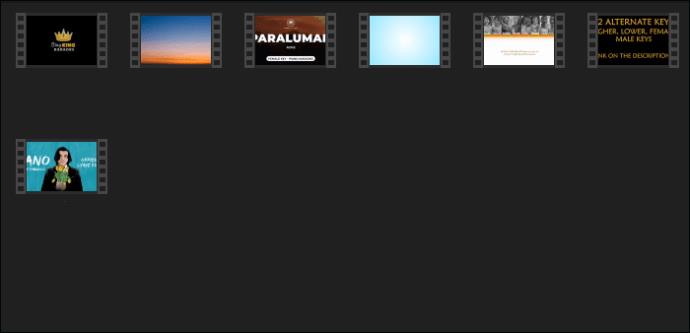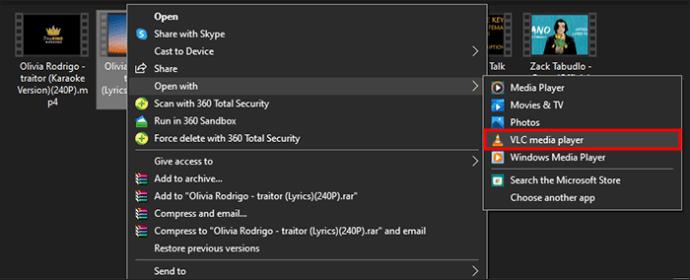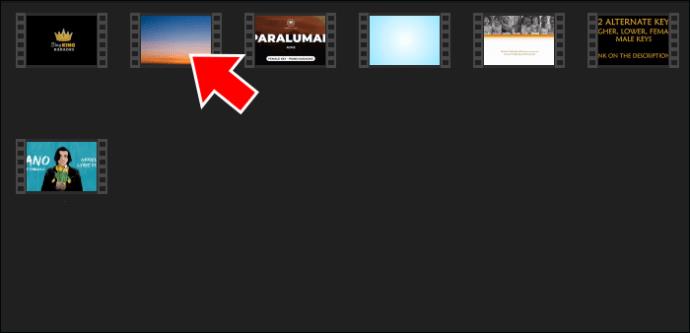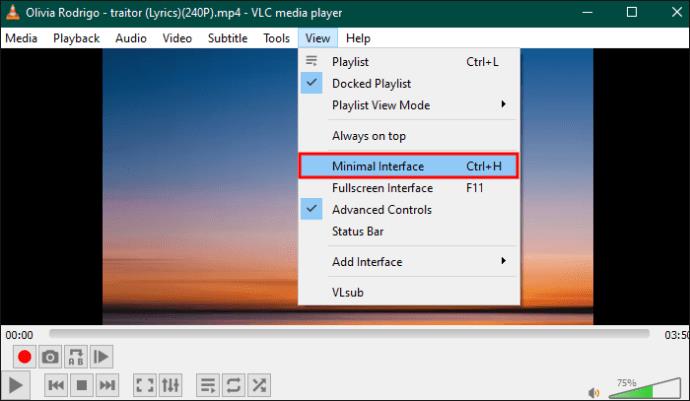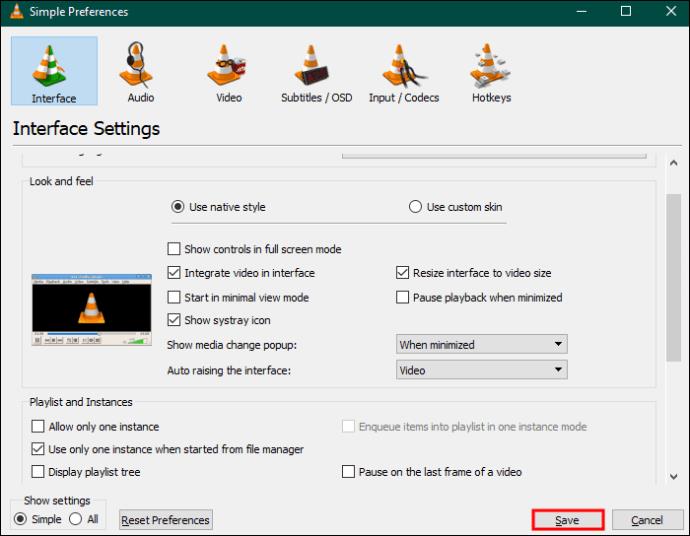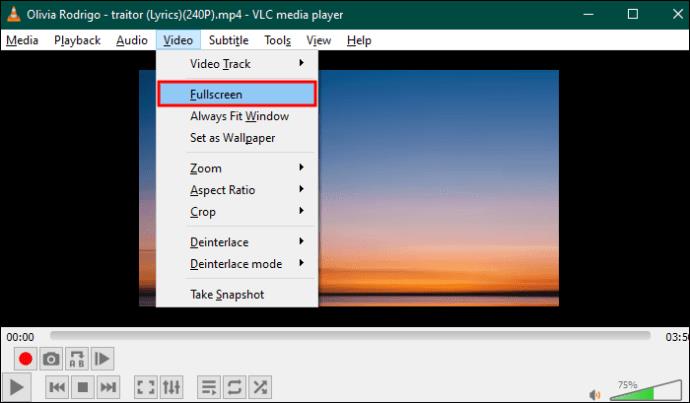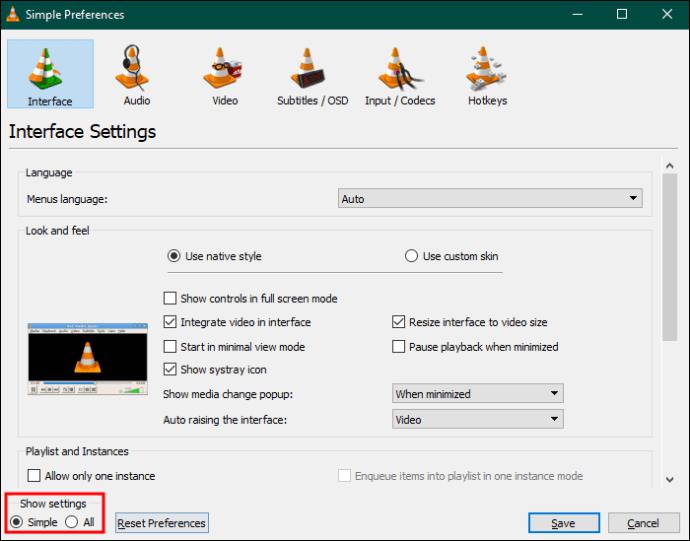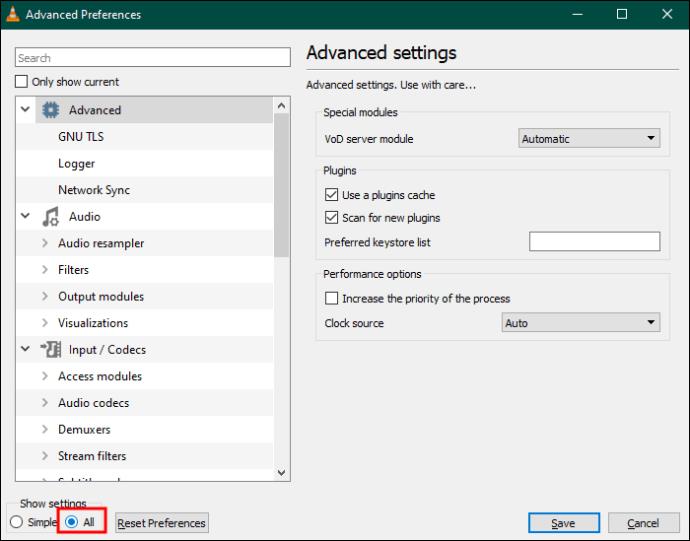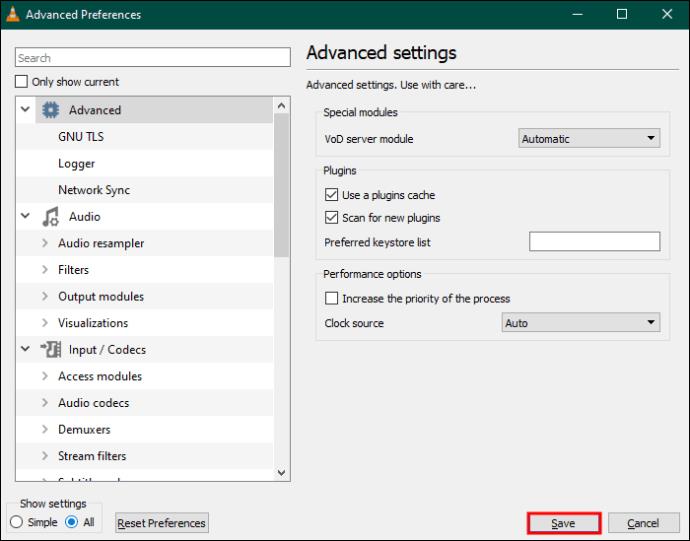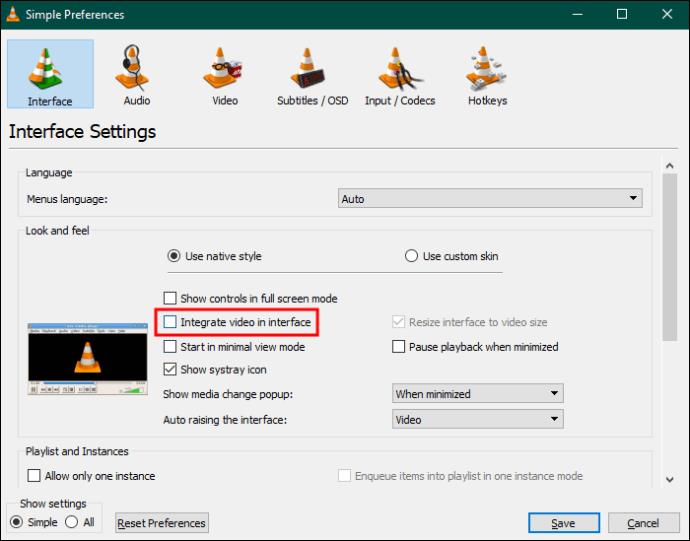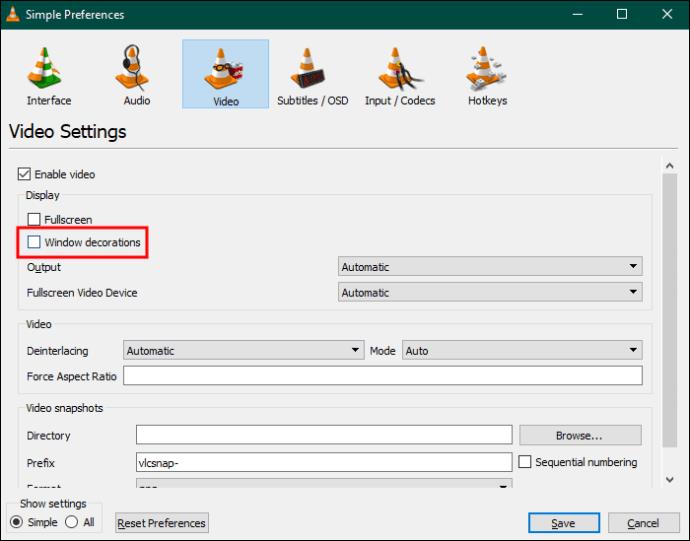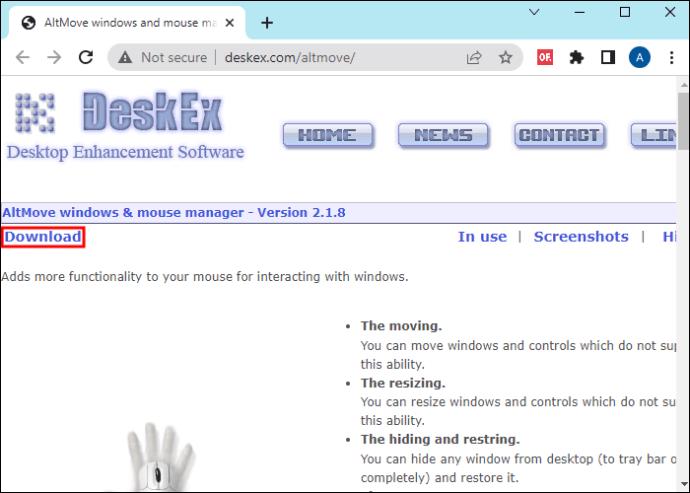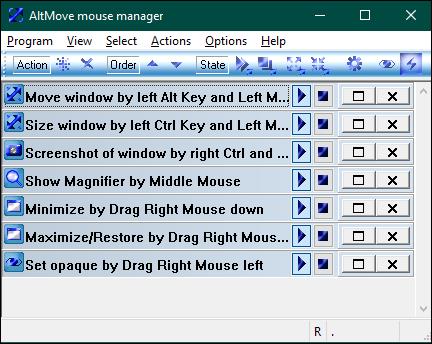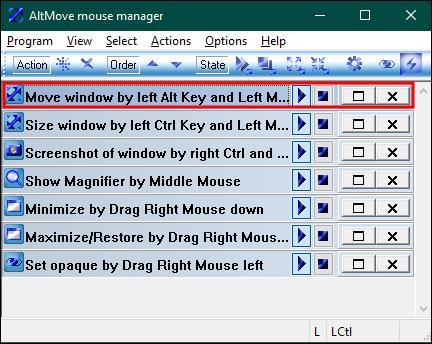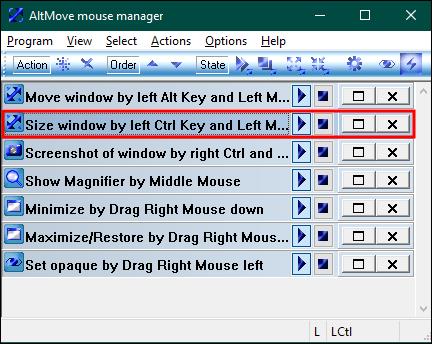VLC kan prale af mange praktiske indbyggede funktioner og kører en klassisk, letforståelig brugergrænseflade. Hvis du vil have din film eller video til at dække hele VLC-skærmen, skal du dog skjule kontrollerne. Heldigvis er dette en forholdsvis ligetil proces, hvis du bruger nogle genvejstaster.

Hvis du ikke aner, hvad disse nøgler er, er du kommet til det rigtige sted. Denne artikel forklarer, hvordan du skjuler VLC-kontroller og nyder en klar fuldskærm.
Sådan skjuler du VLC Media Player-kontroller i fuldskærmstilstand
VLC er blandt de mest alsidige medieafspillere til computer- og mobiltelefonbrugere. Selvom du kan bruge standardfunktionerne, som de er, kan du også tilpasse dem. For eksempel kan du midlertidigt skjule kontrolpanelets funktioner for at lade filmen fylde skærmen. På den måde kan du få den samme seeroplevelse som en, der ser en film på tv.
Hvis du skjuler VLC-kontroller, vil du ikke længere se topmenutitlerne som Media, Playback, Video, View osv. Ligeledes forsvinder kontrolknapperne nederst på din VLC-skærm. Hvis du finder VLC's kontrolpanel irriterende eller distraherende, skal du bruge en af følgende metoder.
Tryk på Ctrl + H
Den hurtigste måde at skjule VLC-kontroller, når du afspiller en film, er at trykke på "Ctrl" og "H" sammen. Her er de trin, du skal følge:
- Besøg mappen med dine film og videoer på din computer.
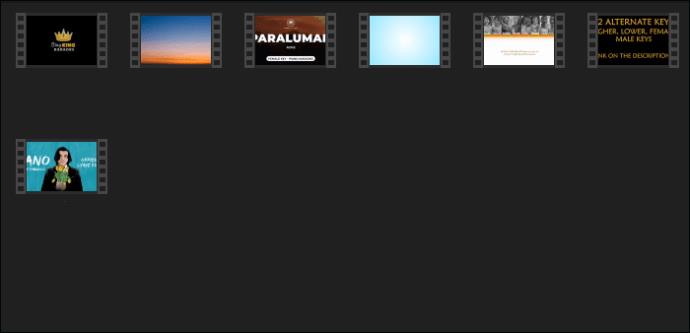
- Vælg en video, der skal afspilles i VLC. Højreklik på det og tryk på "Åbn med". Vælg "VLC media player."
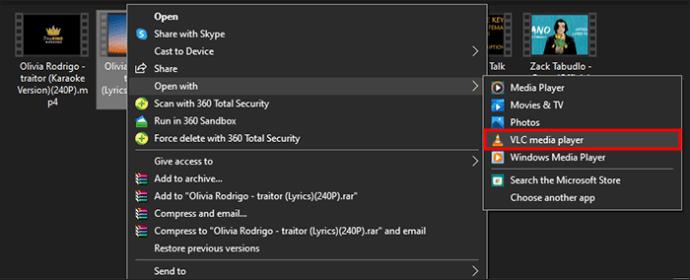
- Når videoen begynder at spille på fuld skærm, skal du trykke på "Ctrl + H"-tasterne samtidigt. Efter dette forsvinder den øverste menulinje og den nederste værktøjslinje.

- Hvis du vil gendanne de skjulte kontroller, skal du trykke på "Ctrl + H" igen.
Brug den minimale grænseflade
En anden måde at deaktivere VLC-kontroller på for at forbedre din videooplevelse, er at skifte til den minimale grænseflade. En video åbner som standard i fuldskærmstilstand i VLC. Fuldskærmstilstanden viser dog alle mediekontroller. For at fjerne dem skal du aktivere den minimale grænseflade.
Sådan gøres det:
- Åbn din yndlingsvideo eller -film i VLC.
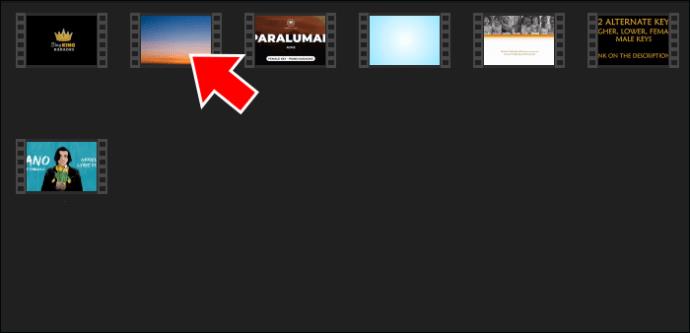
- Naviger til "Vis" på den øverste menulinje, og klik på den.

- Der vises en menu med forskellige muligheder. Marker boksen "Minimal Interface".
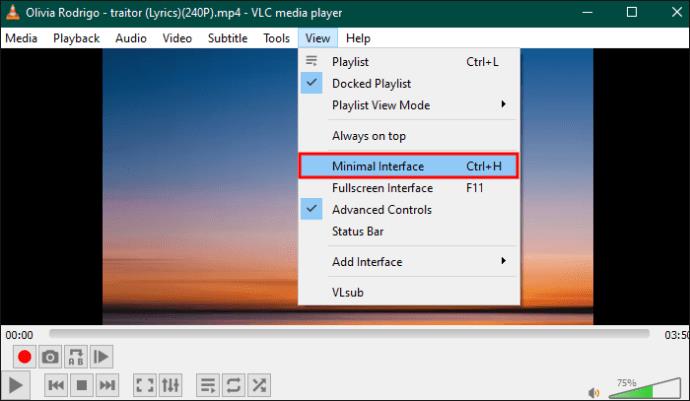
Bemærk : Når du har tændt for "Minimal Interface", vil du bemærke, at "Fuld-screen"-tilstanden under den forbliver markeret. Hvis du fjerner markeringen, vises videotitlen øverst og distraherer dig. Så hold den tændt.
Fjern markeringen i Vis kontrolelementer i fuldskærmstilstand
En anden hurtig måde at skjule dine VLC-mediekontroller på er at undgå at vise kontroller i fuldskærmstilstand.
- Start din VLC-applikation og naviger til "Værktøjer" i topmenuen.

- Rul til bunden af listen, og klik på "Preferences". En kortere måde er at trykke på "Ctrl" og "P" på tastaturet.

- Vinduet "Simple Preferences" vil dukke op. Under afsnittet "Grænsefladeindstillinger" skal du fjerne markeringen af "Vis kontrolelementer i fuldskærmstilstand".

- Tryk på "Gem" for at registrere dine ændringer.
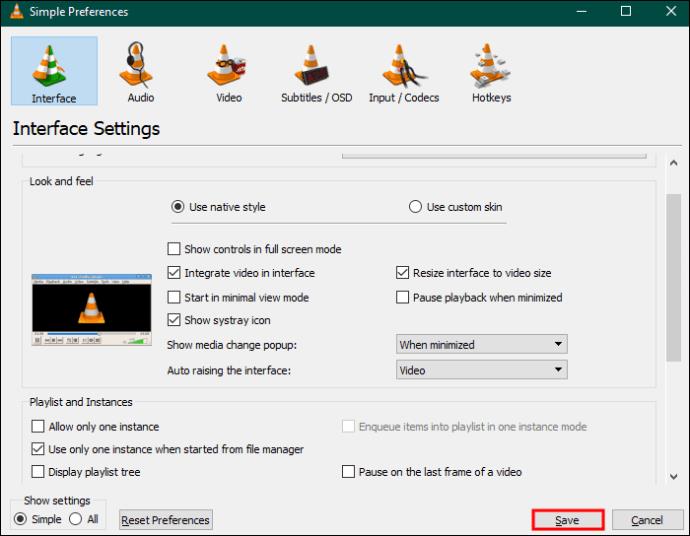
- Du vil stadig se videoen i fuldskærmstilstand med kontrolpanelfunktioner. Så dobbeltklik på "VLC-skærmen" for at skjule kontroller. Alternativt kan du klikke på "Video" og vælge "Fuldskærm" fra listen.
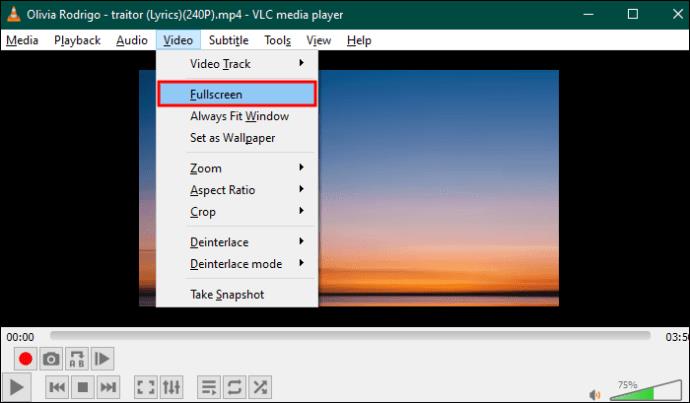
- Dobbeltklik på skærmen igen for at gendanne de skjulte kontroller.
Deaktiverer kun ikonerne Afspil og Pause
Hvis du afspiller eller pauser en video i VLC, dukker nogle ikoner op i det øverste område nær højre hjørne. Disse er en del af OSD (on-screen display). De viser afspilningsstatus. Hvis du ikke kan lide dem, kan du ændre dem.
- Start din VLC medieafspiller og klik på "Værktøjer" for at se "Indstillinger".

- Når vinduet "Interface" vises, skal du rulle til bunden og vælge "Vis indstillinger".
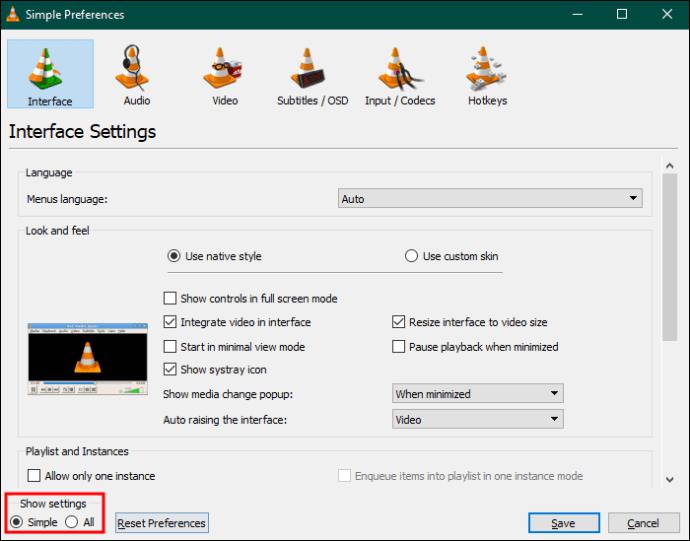
- Tryk på "Alle" for at åbne en lang liste af muligheder. Vælg "Undertekster/OSD" fra listen og fjern markeringen af "On Screen Display".
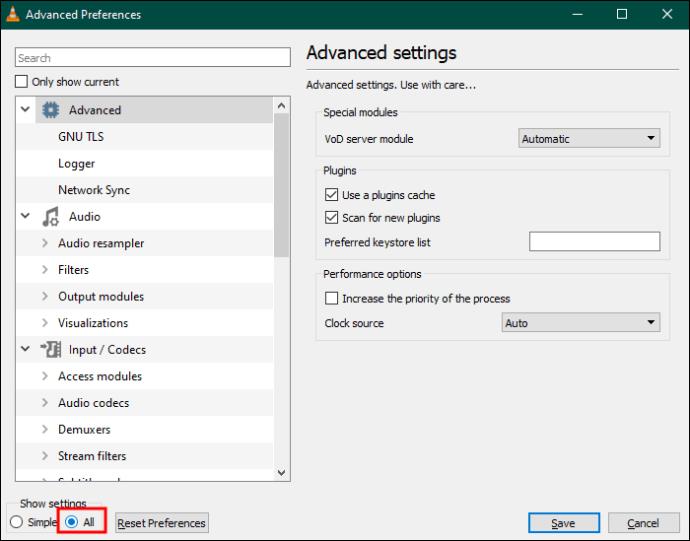
- Tryk på "Gem" for at gemme dine ændringer.
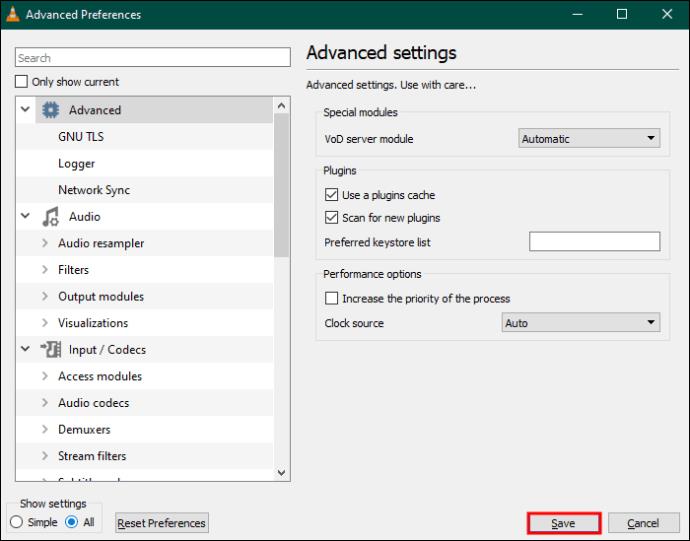
- Afspil en video for at se, om ikonerne er forsvundet.
Det er muligt at gøre din VLC kantløs. På denne måde kan du også fjerne den øverste menulinje og den nederste værktøjslinje. En kantløs VLC ligner en tv-skærm, da den kun viser det, du ser. Du behøver ikke et tredjepartsværktøj for at fjerne grænser fra din VLC. Følg i stedet disse trin:
- Start VLC-applikationen og klik på "Værktøjer".

- Vælg "Præferencer". Du kan også trykke på "Ctrl + P."

- Vinduet "Interface" vises. Under "Grænsefladeindstillinger" skal du fjerne markeringen i feltet "Integrer video i grænseflade".
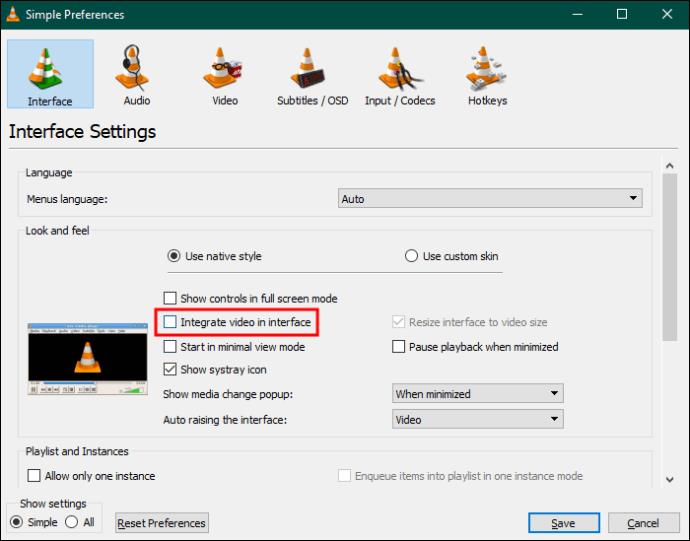
- Vælg "Video" fra topmenupunkterne i samme vindue. "Fjern markeringen af "Windows Decorations-indstillingen, og tryk på "Gem" for at forlade vinduet.
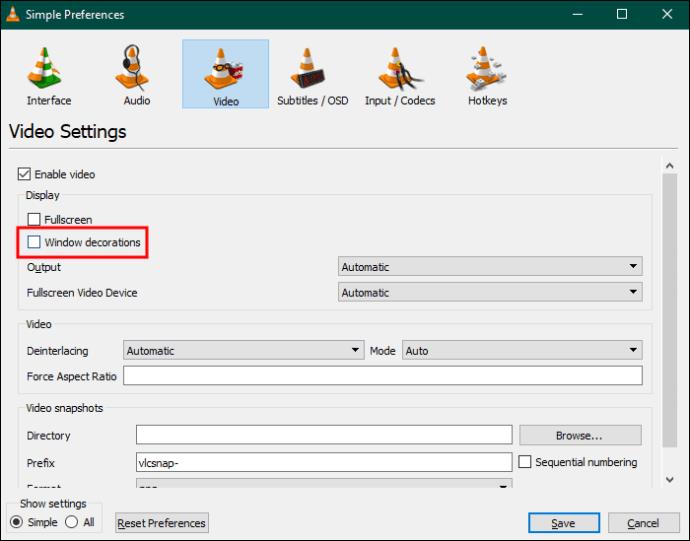
VLC afspiller muligvis ikke i grænseløs tilstand, medmindre du lukker den først. Start den derefter igen og afspil din yndlingsvideofil i den. Hvis det er lykkedes, er det eneste, du kan se på skærmen, din video. Således vil du kunne skjule VLC-kontroller på denne måde. Denne metode kan dog føre til nogle problemer, som du måske ikke kan lide.
For det første vil VLC dække hele skærmen, og du kan ikke ændre størrelsen på den med din mus eller tastatur. Den eneste måde at ændre størrelsen på din skærm på er via et gratis tredjepartssoftwareværktøj kaldet AltMove .
Sådan bruger du det:
- Download og installer AltMove på din pc.
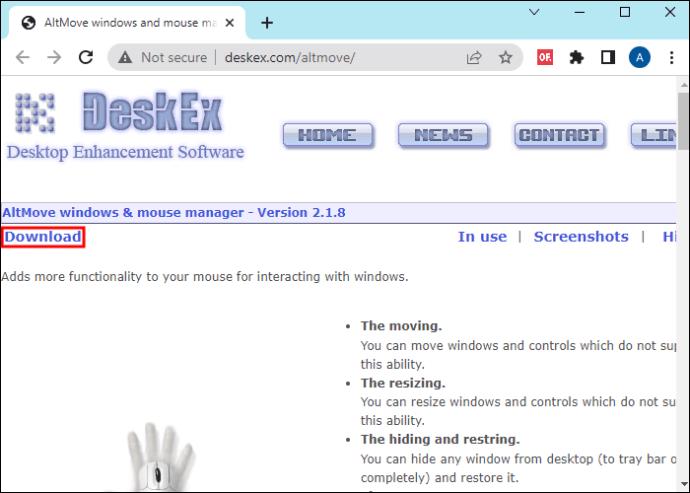
- Start softwaren, og vent på, at den viser vinduet "AltMove Mouse Manager".
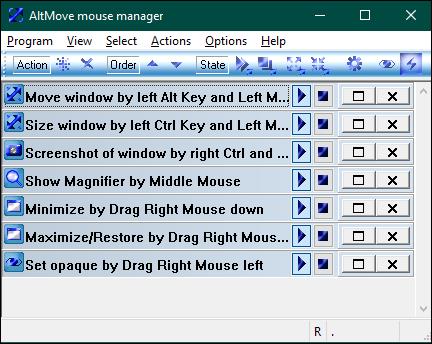
- Tryk på "Venstre Alt"-tasten på dit tastatur og "venstre mus" på samme tid. Dette vil hjælpe dig med at flytte det kantløse VLC-vindue.
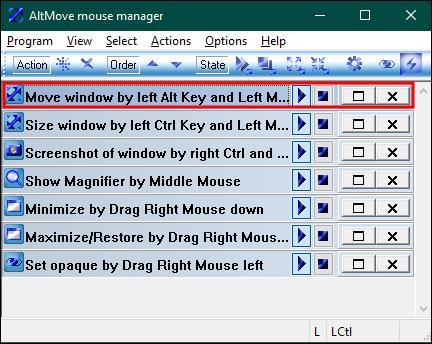
- Tryk på "venstre Ctrl"-tasten og "venstre mus"-knap på én gang for at ændre størrelsen på din skærm.
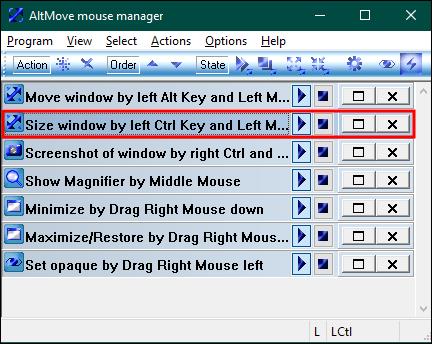
Andre AltMove-alternativer inkluderer SmartSystemMenu , KDE-Mover-Sizer og Top Menu .
FAQ
Kan du slå lydvisualiseringer fra i VLC?
Når du afspiller de lydspor, du bedst kan lide, kan du slå visualiseringer fra, hvis du ikke kan lide dem. For at deaktivere det, skal du åbne din VLC-afspiller og klikke på "Audio" på den øverste menulinje. Vælg "Deaktiver" for at stoppe med at bruge enhver visualisering. Hvis du vil gendanne visualiseringer, skal du udføre de samme trin, men vælg én type fra en liste. Du skal afspille et musiknummer, når du foretager disse ændringer.
Hvor kan jeg finde muligheder i VLC?
Hvis du vil ændre VLC-indstillinger, skal du finde muligheder under "Preferences". Du kan komme til "Præferencer" ved at klikke på "Værktøjer" i VLC-topmenuen eller trykke på "Ctrl + P." Når du har valgt dine præferencer, skal du klikke på "Gem" for at beholde ændringer. Andre muligheder kan vises, hvis du drejer knappen "Vis indstillinger" til "Alle".
Hvordan kan jeg skifte i min VLC medieafspiller?
Den mest tilrådelige måde er at bruge forskellige genvejstaster eller genveje. Tryk for eksempel på mellemrumstasten for at afspille eller sætte en video på pause. For at kontrollere lydstyrken skal du trykke på "Ctrl" plus enten "Op" eller "Ned"-knappen. For at se fuldskærmstilstand skal du trykke på F11 og "Esc" for at afslutte den. Tryk på "M" for at slå lyden fra for din afspilning.
Er der en enkel måde at aktivere VLC Global genvejstaster?
Genvejstaster forenkler, hvordan du bruger VLC. Den nemmeste måde at aktivere dem i VLC er at trykke på Ctrl + P for at åbne "Preferences." Klik derefter på "Hotkeys" for at se "Global Column". Vælg den funktion, du ønsker at allokere en global genvejstast til, og dobbeltklik på dens tilsvarende værdi. Når du har trykket på tastekombinationen, skal du klikke på "Anvend" og "Gem".
Forsøg at skjule VLC-kontroller
Hvis du ikke kan lide at se VLC-kontroller, når du ser dine videoer, kan du skjule dem. For at skjule VLC-mediekontroller i fuldskærmstilstand skal du gå til "View" og vælge "Minimal Interface." Alternativt kan du trykke på Ctrl- og H-tasterne på dit tastatur for at aktivere den samme grænseflade. Derudover kan du fjerne markeringen af nogle præferencer for at opnå det samme mål.
Hvorfor kan du lide at se videoer i fuldskærmstilstand uden mediekontrol? Er det nogensinde lykkedes dig at skjule disse kontroller? Fortæl os det i kommentarfeltet nedenfor.